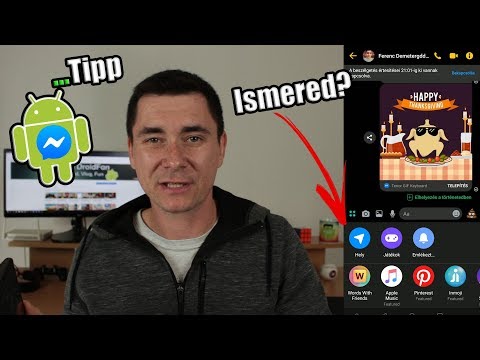A Facebook archiválási funkciója elrejti az üzeneteket a postaládájából. Az archivált üzenetek egy rejtett mappába kerülnek, amelyhez bármikor hozzáférhet. Ugyanazon barát új üzenete az egész beszélgetést visszajuttatja a postaládájába, ezért ne hagyatkozzon rá, hogy elrejtse a folyamatban lévő beszélgetést.
Lépések
1 /2 módszer: Számítógépen

1. Látogassa meg a fő üzenet képernyőjét
Jelentkezzen be Facebook -fiókjába. Látogasson el a facebook.com/messages oldalra a beérkező levelek megtekintéséhez. Alternatív megoldásként kattintson az Üzenetek ikonra az oldal tetején, majd a legördülő menüben az Összes megtekintése gombra.

2. lépés. Válassza ki a beszélgetést
Kattintson a beszélgetésre a bal oldali ablaktábla listájában.

3. lépés. Kattintson a fogaskerék ikonra
Ez a beszélgetés felett található a középső panelen.

4. lépés Válassza az Archiválás lehetőséget
A fogaskerékre kattintva megnyílik egy legördülő menü. Válassza az Archiválás lehetőséget a listából az üzenetek rejtett mappába való áthelyezéséhez. Ha ugyanaz a személy ismét felveszi Önnel a kapcsolatot, a régi üzenet visszakerül a beérkező levelek közé.
Az üzenet újbóli megkereséséhez kattintson az Egyéb lehetőségre az Üzenetlista tetején. A legördülő menüből válassza az Archivált lehetőséget

5. lépés. Használja inkább az egérmutatót
A beszélgetéseket archiválhatja anélkül, hogy megnyitná őket. Csak görgesse végig a beszélgetések listáját, és vigye a kurzort az elrejteni kívánt fölé. Egy apró X jelenik meg a doboz jobb széle közelében. Kattintson erre az X -re az üzenet archiválásához.

6. lépés. Üzenet végleges törlése
Véglegesen eltávolíthat egy üzenetet a postaládájából, bár továbbra is megjelenik a barátja üzenetében. Ha biztos benne, hogy ezt szeretné tenni, kövesse az alábbi lépéseket:
- Válasszon ki egy beszélgetést az Üzenetek főképernyőn.
- Kattintson a Műveletek ikonra a képernyő tetején. Ez úgy néz ki, mint egy fogaskerék.
- Válassza az Üzenetek törlése… lehetőséget a legördülő menüből. Kattintson a törölni kívánt üzenetek melletti jelölőnégyzetre. Kattintson a Törlés lehetőségre a jobb alsó sarokban, majd az Üzenet törlése lehetőségre a felugró megerősítő ablakban.
- Egy teljes beszélgetés törléséhez válassza a Beszélgetés törlése lehetőséget a Műveletek menüből.
2. módszer a 2 -ből: Mobileszközön

1. lépés: Az üzenetek elrejtése az okostelefon böngészőjében
Nyisson meg bármilyen böngészőt okostelefonon vagy táblagépen, és jelentkezzen be a Facebookra. Az üzenet elrejtéséhez kövesse az alábbi utasításokat:
- Koppintson az Üzenetek ikonra (egy pár beszédbuborék).
- Csúsztassa balra az elrejteni kívánt beszélgetést.
- Koppintson az Archiválás elemre.

2. lépés: Az üzenetek elrejtése nem okostelefonról
Használja ezeket az utasításokat, ha telefonja nem okostelefon, de rendelkezik mobilböngészővel:
- Jelentkezzen be a Facebookra.
- Nyisson meg egy beszélgetést.
- Válassza a Művelet kiválasztása lehetőséget.
- Válassza az Archiválás lehetőséget.
- Válassza az Alkalmaz lehetőséget.

3. lépés. Használja az Android alkalmazást
Ha Android -eszközén rendelkezik a Facebook Messenger alkalmazással, okostelefonjáról vagy táblagépéről kezelheti az üzeneteket. A kezdéshez nyissa meg a Facebook alkalmazást Android -eszközén:
- Koppintson a beszéd buborék ikonra.
- Nyomja meg és tartsa lenyomva azt a beszélgetést, amelyet el szeretne rejteni.
- Koppintson az Archiválás elemre.

4. lépés. Csináld az iOS -eszközödről
Ez iPhone -on és iPaden fog működni. Töltse le a Facebook Messenger alkalmazást, ha még nem tette meg, majd kezdje el elrejteni az üzeneteket:
- Nyissa meg a Facebook alkalmazást.
- Koppintson a Messenger ikonra a képernyő alján. Ez úgy néz ki, mint egy villám.
- Csúsztassa balra az elrejteni kívánt beszélgetést.
- Koppintson a Továbbiak elemre.
- Koppintson az Archiválás elemre.
Tippek
- Ha menteni szeretne egy beszélgetést, de nem akarja kockáztatni, hogy bárki megtalálja, készítsen képernyőképet az üzenetről, majd törölje azt. Tárolja a képernyőképet egy személyes eszközön.
- Tevékenységei csak a személyes Facebook -fiókot érintik. Azok az emberek, akiknek üzenetet küldtél, továbbra is látják a beszélgetést a beérkező levelek között.
- Az Ön által kezelt oldal (például üzleti vagy rajongói csoportoldala) üzeneteinek megtekintéséhez jelentkezzen be számítógépről, vagy töltse le a Pages Manager alkalmazást a mobileszközére.
- A legtöbb esetben az üzenet végleges törlésének lehetősége ugyanazon a lehetőségek listáján található, mint az Archiválás.